O NFS, ou Network File System, é uma ferramenta de rede que simplifica a transferência de arquivos em sistemas Linux, proporcionando velocidade e eficiência. Contudo, sua configuração manual pode ser um processo desafiador para usuários menos experientes.
Nesse contexto, o Webmin surge como uma solução prática. Trata-se de um gerenciador de interface web para sistemas operacionais tipo UNIX que facilita a configuração de funcionalidades complexas, como o NFS. Este guia detalha como configurar um compartilhamento NFS utilizando o Webmin.
Preparando o Webmin no Ubuntu Server
Antes de prosseguir com a configuração do compartilhamento NFS, é necessário instalar e configurar o Webmin no seu servidor Ubuntu. Para isso, você precisará baixar o pacote DEB mais recente.
Acesse a página oficial do Webmin e localize o botão “Pacote Debian” para iniciar o download. Após o download, transfira o pacote DEB para o seu servidor Ubuntu via SSH e instale-o.
Com a instalação concluída, acesse a interface web do Webmin através do seu navegador utilizando o seguinte endereço:
http://SEU_IP_OU_HOSTNAME_DO_SERVIDOR_UBUNTU:10000
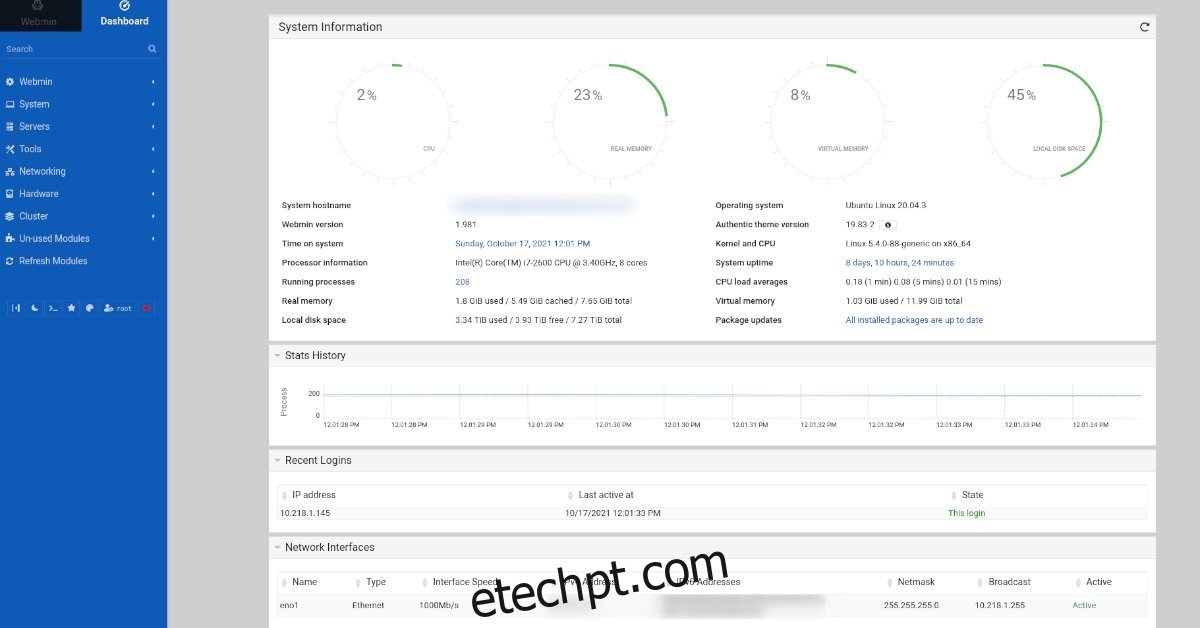
Acesso Root ao Webmin
Para acessar a interface do Webmin, é imprescindível ter acesso à conta root do servidor Ubuntu. No entanto, por questões de segurança, a senha root é desativada por padrão no Ubuntu.
Para redefinir a senha root, siga estes passos: conecte-se ao seu servidor Ubuntu via SSH ou diretamente pelo console TTY. Utilize o comando sudo -s para obter acesso root.
sudo -s
Em seguida, utilize o comando passwd para definir uma nova senha root. Certifique-se de criar uma senha forte e fácil de memorizar.
passwd
Instalação dos Pacotes NFS
Com o Webmin instalado e a senha root configurada, o próximo passo é instalar os pacotes NFS no seu servidor Ubuntu. Sem eles, o Webmin não poderá gerenciar seus compartilhamentos NFS.
Para instalar os pacotes NFS, abra um terminal e conecte-se ao servidor via SSH ou acesse diretamente pelo console TTY. Utilize o seguinte comando para instalar o pacote do servidor NFS:
sudo apt install nfs-kernel-server
O Ubuntu solicitará sua senha de usuário. Após inseri-la, o sistema coletará os pacotes necessários e solicitará sua confirmação para a instalação. Digite “Y” para prosseguir.
Configurando o Compartilhamento NFS via Webmin
Agora, com o ambiente preparado, vamos configurar o compartilhamento NFS através do Webmin. Primeiramente, faça login na interface web do Webmin. Após o login, localize e clique no botão “Atualizar Módulos”.
Com os módulos atualizados, siga as instruções abaixo para configurar seus compartilhamentos NFS:
Passo 1: Na barra lateral do Webmin, expanda a seção “Rede” e localize “NFS Exports”. Clique nesta opção.
Passo 2: Dentro da seção “Exportações NFS”, clique no botão “Adicionar uma nova exportação” para criar um novo compartilhamento NFS.
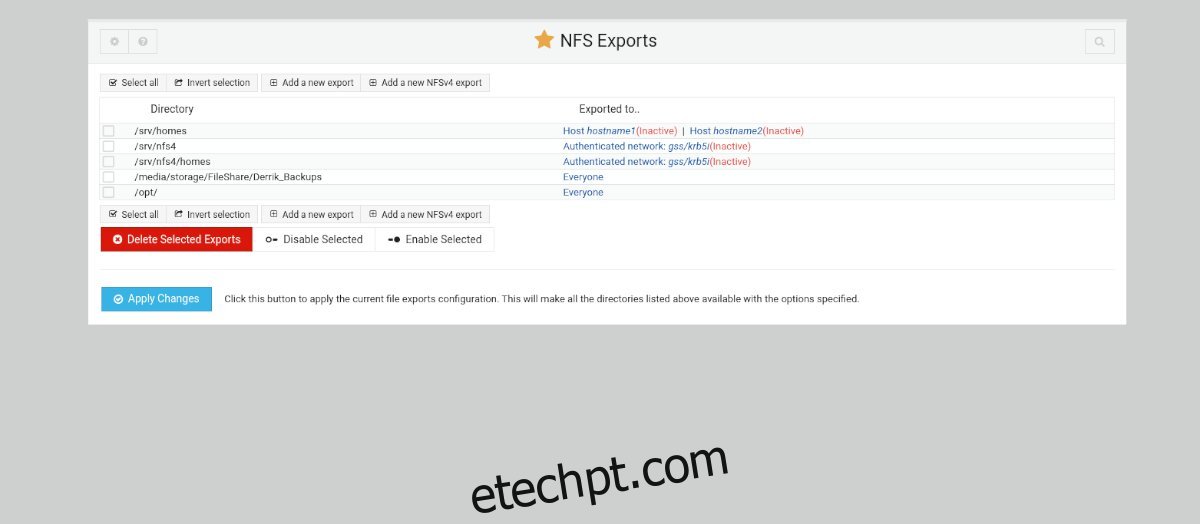
Ao clicar em “Adicionar uma nova exportação”, a janela de “Detalhes da exportação” será exibida. Na área “Diretório para exportar”, clique no ícone ao lado da caixa de texto.
Passo 3: Na janela que se abrir, navegue até a pasta que deseja compartilhar via NFS. Em seguida, localize a seção “Somente leitura” e altere para “Não”. Caso contrário, o compartilhamento NFS será somente para leitura.
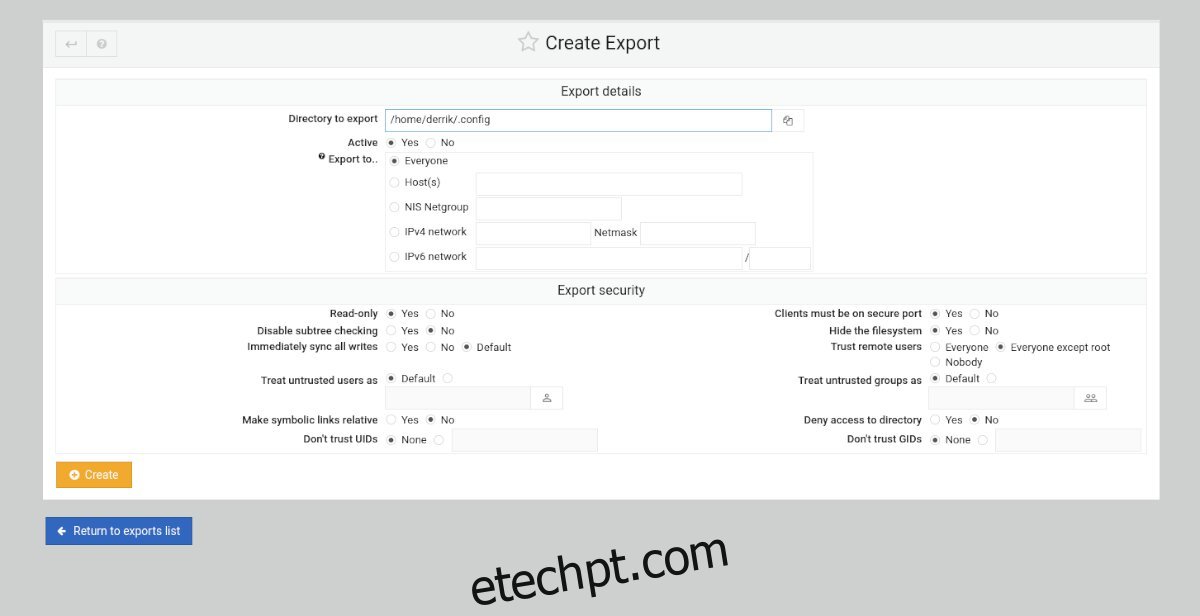
Passo 4: Após configurar as opções de leitura/escrita, personalize as demais configurações do compartilhamento NFS de acordo com suas necessidades. Ao finalizar, clique no botão verde “Criar” para efetivar a criação do compartilhamento.
Em seguida, clique em “Retornar às exportações” para voltar à lista de compartilhamentos NFS.
Passo 5: Na lista de compartilhamentos NFS, clique em “Aplicar Mudanças” para ativar o seu novo compartilhamento. Após esta etapa, o compartilhamento estará acessível na rede.
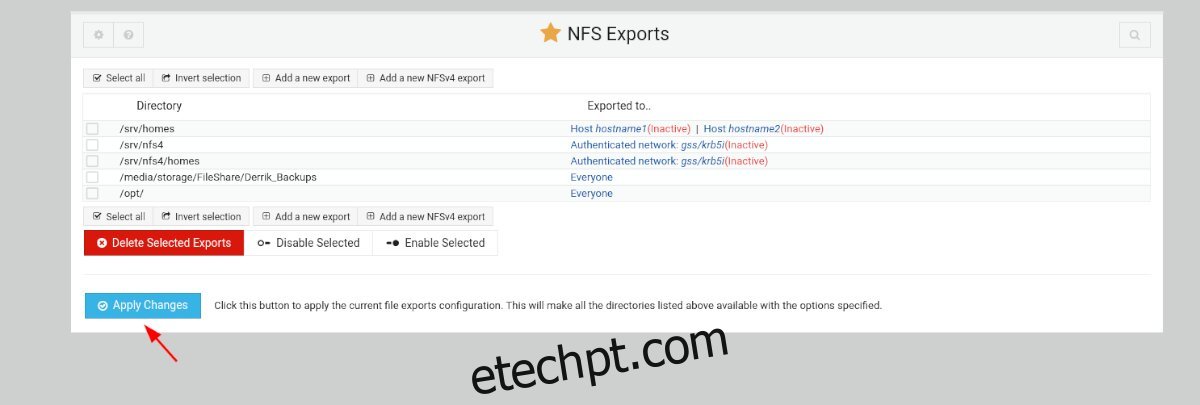
Montando o Compartilhamento NFS
Para montar o compartilhamento NFS em um cliente Linux, utilize o seguinte comando em um terminal:
sudo mount SEU_IP_OU_HOSTNAME_DO_SERVIDOR_WEBMIN:/caminho/do/compartilhamento/nfs /caminho/local/para/montar/compartilhamento